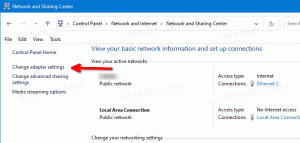Aggiungi i file recenti al menu Start in Windows 10
A volte è utile avere un accesso con un clic a File recenti dal menu Start. In Windows 7, tale capacità era una funzionalità integrata del menu Start. Il nuovo menu Start di Windows 10 non include questa opzione. Aggiungiamo il collegamento ai file recenti nel menu Start di Windows 10.
Sfortunatamente, non possiamo aggiungere un menu a cascata come è stato implementato in Windows 7. Tuttavia, possiamo creare un riquadro speciale nel menu Start per aprirli rapidamente. È abbastanza utile, soprattutto se disponi di un dispositivo touch screen o hai impostato File Explorer per l'apertura su questo PC.
Come aggiungere file recenti al menu Start in Windows 10
Devi fare quanto segue.
- Apri Esplora file.
- Digita o incolla il seguente percorso nella barra degli indirizzi:
%userprofile%\AppData\Roaming\Microsoft\Windows

- Lì vedrai la cartella denominata "Elementi recenti". Fare clic con il pulsante destro del mouse e selezionare "Aggiungi a Start" come mostrato di seguito:

Il riquadro appropriato apparirà nel menu Start. Quando fai clic su di esso, verrà aperta la cartella con tutti i tuoi file e cartelle recenti:
Suggerimento bonus: dal menu contestuale della cartella Elementi recenti, puoi cancellare rapidamente gli elementi recenti. Se crei un collegamento per questa cartella sul desktop, sarai in grado di farlo rapidamente:
Questo è tutto.